xp系统图标变大如何恢复?
随着技术的进步,现代操作系统如Windows10和Windows11已经默认使用了不同的用户界面和偏好设置。然而,仍有许多用户对经典的XP系统念念不忘,它的简洁和效率在特定领域依然有其爱好者。不过在使用XP系统时,可能会遇到一些小问题,比如系统图标意外变大。本文将为你一步步介绍如何在XP系统中将图标恢复到正常大小。
为什么XP系统的图标会变大?
大多数情况下,当你发现XP系统的图标变大,这通常是因为系统显示设置被无意中改变。这可能是由于用户不小心移动了鼠标滚轮,或者误操作了显示设置中的某些功能。系统更新、某些软件安装或卸载操作亦可能影响到系统的显示设置。
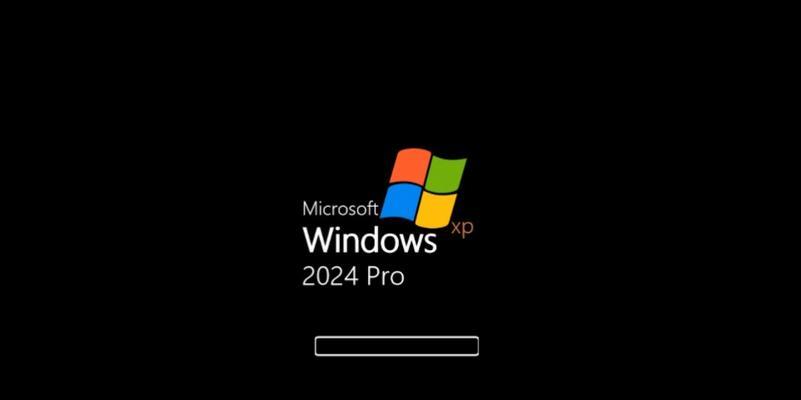
如何恢复XP系统的图标大小?
检查显示设置
1.在桌面空白区域右击,选择“属性”选项,将打开“显示属性”窗口。
2.转到“设置”选项卡,这里可以看到屏幕分辨率的设置。
3.确保屏幕分辨率设置为你的显示器推荐的分辨率,通常在显示器说明书或标签上有标注。
4.在“外观”选项卡,点击“高级”按钮。
5.在弹出的“高级外观”对话框中,切换到“图标”选项卡。
6.检查“大小”一项是否为默认值,如32、48等,如果不是,将其修改为默认值,然后点击“应用”,最后点击“确定”。
系统还原
如果你不确定何时发生了改变,或者上述步骤没有解决问题,你可以考虑使用系统还原功能。
1.点击开始菜单,运行“系统还原”。
2.按照指示选择一个创建在图标变大之前的还原点。
3.完成系统还原过程,重启电脑。
系统还原能够将你的系统设置恢复到之前的状态,但请注意,这可能会影响最近安装的软件或更改。
手动调整图标大小
你也可以直接在桌面手动调整图标大小。
1.在桌面空白区域右击,选择“查看”选项。
2.选择一个合适的图标大小,如“大图标”、“中等图标”或“小图标”。
使用第三方工具
有时候,上述方法可能不足以解决问题。这时,可以考虑使用专业的第三方系统优化工具来帮助调整图标大小。
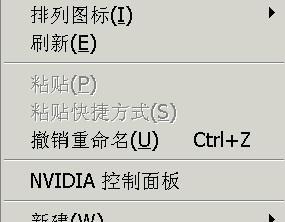
常见问题与实用技巧
问:我如何避免图标再次变大?
答:确保在操作电脑时鼠标不要随意滚动,特别是当鼠标位于桌面时。同时,尽量避免不熟悉系统设置的操作员使用你的电脑。
问:系统还原是否会影响我的个人文件?
答:系统还原主要针对系统文件和设置,不会影响到你的个人文件,如文档、图片、音乐等。然而,为了确保数据安全,建议在进行任何系统操作前,先备份重要数据。
问:什么是推荐的屏幕分辨率?
答:推荐的屏幕分辨率取决于你的显示器类型和尺寸。你可以通过查看显示器的说明书或者在显示器背面找到推荐的分辨率信息。
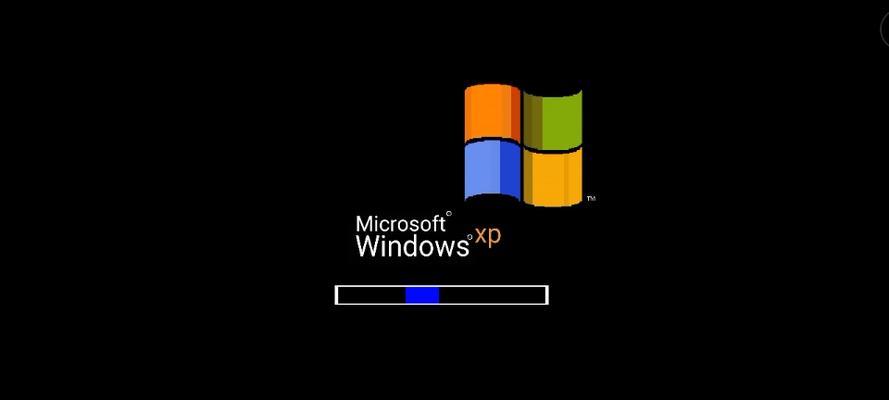
综上所述
恢复XP系统图标的正常大小是一个不复杂的过程,通过以上提供的方法,大部分用户应该能够轻松解决图标变大的问题。记住,在进行系统设置调整时,要谨慎行事,尽量避免产生不可逆转的影响。如果你在解决图标大小问题时遇到困难,确保你有系统还原点,或者使用第三方工具协助恢复。希望本文能帮助你顺利解决XP系统图标变大的问题,并让使用体验更加愉快。
版权声明:本文内容由互联网用户自发贡献,该文观点仅代表作者本人。本站仅提供信息存储空间服务,不拥有所有权,不承担相关法律责任。如发现本站有涉嫌抄袭侵权/违法违规的内容, 请发送邮件至 3561739510@qq.com 举报,一经查实,本站将立刻删除。

